차단된 첨부 파일에 어떻게 접근합니까?
Microsoft Outlook은 잠재적으로 안전하지 않은 것으로 감지된 일부 첨부 파일을 자동으로 차단합니다. 예를 들어, 친구가 .exe 파일의 첨부 파일을 보내주었는데, Outlook에서 이메일을 열면 첨부 파일이 차단되어 유효하지 않으며, 메시지 헤더에 경고 문구만 표시됩니다. 아래 스크린샷을 참조하세요. 이 문서에서는 Microsoft Outlook에서 차단된 첨부 파일에 접근하는 방법을 소개하겠습니다.
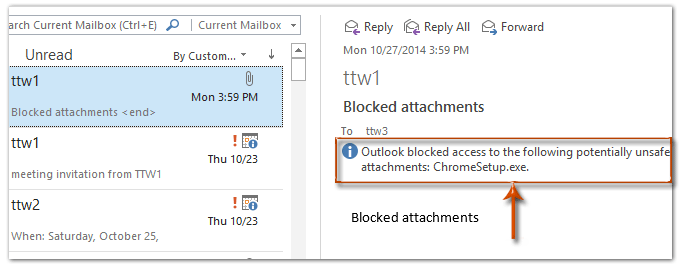
- AI 기술을 활용하여 이메일 생산성을 향상시키고, 빠르게 이메일에 회신하거나 새 이메일을 작성하며 메시지를 번역하는 등 더욱 효율적으로 작업하세요.
- 자동 참조/숨은 참조(Auto CC/BCC), 규칙에 따른 자동 전달(Auto Forward)로 이메일 작업을 자동화하고, 교환 서버 없이도 자동 응답(Out of Office)을 보낼 수 있습니다...
- BCC에 내 이메일을 포함하여 답장할 때 알림(BCC Warning)이나 첨부 파일 누락 시 알림(Remind When Missing Attachments)과 같은 알림을 받으세요...
- 첨부 파일을 포함한 회신(Reply All With Attachments), 인사말 또는 날짜와 시간을 서명 또는 제목에 자동 추가(Auto Add Greeting or Date & Time into Signature or Subject), 여러 이메일에 회신하기(Reply Multiple Emails) 등을 통해 이메일 효율성을 개선하세요...
- 이메일 회수(Recall Emails), 첨부 파일 도구(Attachment Tools)(전체 압축, 전체 자동 저장...), 중복된 이메일 삭제, 빠른 보고서 생성 등을 통해 이메일 작업을 간소화하세요...
Outlook에서 잠재적으로 안전하지 않다고 판단한 차단된 첨부 파일에 접근하려면 다음과 같이 할 수 있습니다:
1단계: Win + R 키를 동시에 눌러 실행 대화 상자를 열고, 열기 상자에 regedit를 입력한 다음 확인 버튼을 클릭합니다.
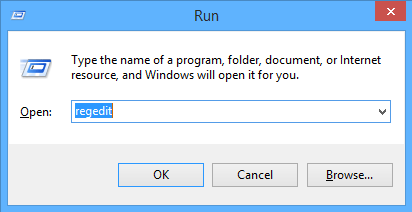
2단계: 나타나는 사용자 계정 컨트롤 대화 상자에서 예 버튼을 클릭합니다.
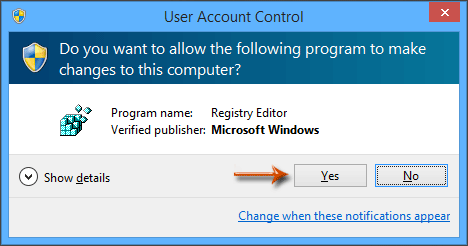
3단계: 이제 레지스트리 편집기 창에 진입했습니다. 보안 폴더를 다음 경로로 엽니다:
Outlook 2013: HKEY_CURRENT_USER\Software\Microsoft\Office\15.0\Outlook\Security
Outlook 2010: HKEY_CURRENT_USER\Software\Microsoft\Office\14.0\Outlook\Security
Outlook 2007: HKEY_CURRENT_USER\Software\Microsoft\Office\12.0\Outlook\Security
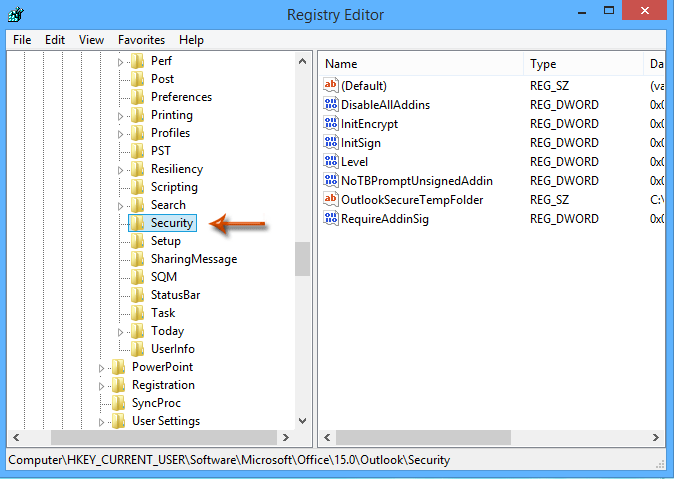
4단계: 레지스트리 편집기 창에서 편집 > 새로 만들기 > 문자열 값을 클릭하고, 새 문자열 이름을 Level1Remove로 지정합니다.
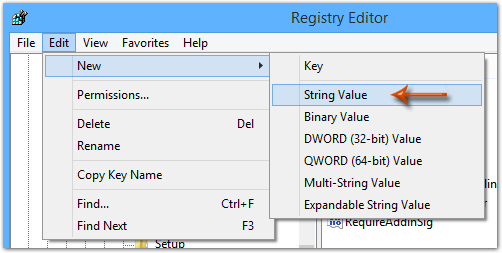
5단계: Level1Remove라는 새 문자열을 두 번 클릭한 후, 값 데이터 상자에 파일 확장명을 입력하고 확인 버튼을 클릭합니다.
예를 들어, .exe 파일의 차단된 첨부 파일에 접근하려면 값 데이터 상자에 .exe를 입력하면 됩니다.
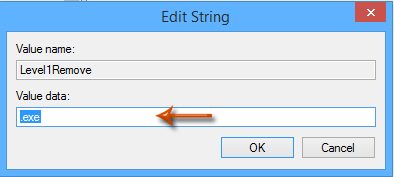
참고: 여러 종류의 파일을 차단 해제하려면 모든 확장자를 값 데이터 상자에 입력하고 세미콜론(;)으로 각 확장자를 구분하면 됩니다. 예: .exe; .msi
6단계: 레지스트리 편집기 창을 닫고 Microsoft Outlook을 다시 시작합니다.
그러면 차단된 첨부 파일이 차단 해제되며 쉽게 접근할 수 있습니다. 아래 스크린샷을 참조하세요:
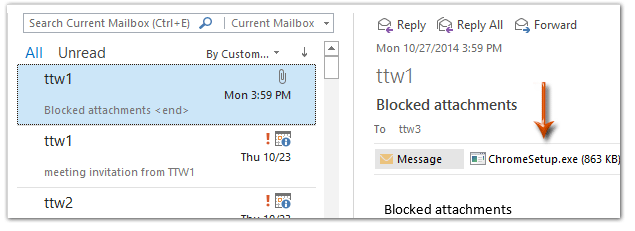
최고의 오피스 생산성 도구
속보: Kutools for Outlook 무료 버전 출시!
새롭게 달라진 Kutools for Outlook에서100가지 이상의 놀라운 기능을 경험해보세요! 지금 다운로드하세요!
🤖 Kutools AI : 첨단 AI 기술을 활용해 이메일을 손쉽게 처리합니다. 회신, 요약, 최적화, 확장, 번역, 작성까지 모두 지원합니다.
📧 이메일 자동화: 자동 응답(POP 및 IMAP 지원) / 이메일 보내기 예약 / 이메일 전송 시 규칙별 자동 참조/숨은 참조 / 자동 전달(고급 규칙) / 자동 인사말 추가 / 여러 수신자 이메일을 개별 이메일로 자동 분할 ...
📨 이메일 관리: 이메일 회수 / 제목 및 기타 기준으로 의심스러운 이메일 차단 / 중복 이메일 삭제 / 고급 검색 / 폴더 정리 ...
📁 첨부 파일 프로: 일괄 저장 / 일괄 분리 / 일괄 압축 / 자동 저장 / 자동 분리 / 자동 압축 ...
🌟 인터페이스 매직: 😊더 예쁘고 다양한 이모지 / 중요한 이메일이 오면 알림 / Outlook 종료 대신 최소화 ...
👍 원클릭 기능: 모두 회신 (첨부 파일 포함) / 피싱 방지 이메일 / 🕘보낸 사람의 시간대 표시 ...
👩🏼🤝👩🏻 연락처 및 캘린더: 선택한 이메일에서 연락처 일괄 추가 / 연락처 그룹을 개별 그룹으로 분할 / 생일 알림 제거 ...
원하는 언어로 Kutools를 사용하세요 – 영어, 스페인어, 독일어, 프랑스어, 중국어 및40가지 이상을 지원합니다!
한 번의 클릭으로 Kutools for Outlook을 즉시 활성화하세요. 기다리지 말고 지금 다운로드하여 업무 효율을 높여보세요!


🚀 원클릭 다운로드 — 모든 Office 추가 기능 받기
강력 추천: Kutools for Office (5-in-1)
한 번의 클릭으로 다섯 종류의 설치 파일을 동시에 다운로드하세요 — Kutools for Excel, Outlook, Word, PowerPoint 및 Office Tab Pro. 지금 다운로드하세요!
- ✅ 원클릭 편리함: 다섯 가지 설치 패키지를 단 한 번에 다운로드할 수 있습니다.
- 🚀 모든 Office 작업에 바로 준비 완료: 필요한 추가 기능을 원하는 때에 설치하세요.
- 🧰 포함됨: Kutools for Excel / Kutools for Outlook / Kutools for Word / Office Tab Pro / Kutools for PowerPoint